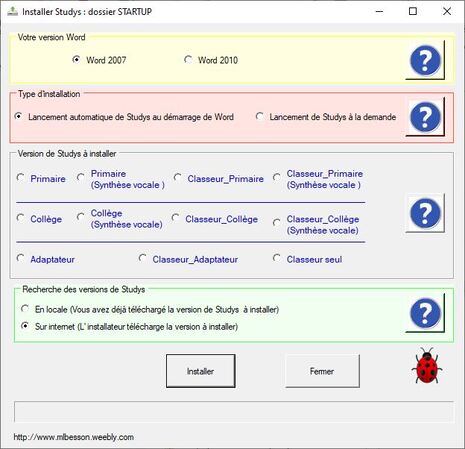Mise à jour : 23/05/2024 de l'installateur des version 2007 et 2010.
Installateur de Studys pour les versions Word 2007 et Word 2010
Les autres versions de Studys sont hébergées ici : https://studys.fusofrance.org/
Il est toujours possible d'installer Studys pour Word 2007 ou Word 2010 manuellement : voir ici
Les autres versions de Studys sont hébergées ici : https://studys.fusofrance.org/
Il est toujours possible d'installer Studys pour Word 2007 ou Word 2010 manuellement : voir ici
- Pour installer - désinstaller Studys facilement, il suffit d'utiliser l'installateur-désinstallateur fourni ci-dessous. Cet installateur télécharge et installe la version de Studys que vous avez choisi, suivant le mode d'utilisation que vous aurez aussi choisi.
- Ce programme permet également de désinstaller proprement une version de Studys installée en mode "Lancement automatique au démarrage de Word".
- Pour tout problème à l'installation, ou après l'installation voir la page Comment faire
L'installateur - Désinstallateur
Mettre cet installateur dans un dossier, et pas sur le bureau, afin d'éviter tout problème. Une fois l'installateur téléchargé, le lancer en double cliquant sur son nom.
|
Dans la fenêtre d'installation, vous choisirez :
|
- La version de Studys que vous souhaitez installer :
- Primaire ou Primaire avec Synthèse vocale ou versions couplées avec le classeur pour les élèves de primaire.
- Collège ou Collège avec Synthèse vocale ou versions couplées avec le classeur pour les collégiens.
- Adaptateur simple ou couplé avec le classeur pour les adultes qui adaptent des documents pour des élèves.
- Le classeur seul, sans Studys.
- L'emplacement où l'installateur doit chercher la version de Studys à installer.
Les versions avec synthèse vocale permettent de faire lire un texte à l'ordinateur.
Voir la page Synthèse vocale
Les boutons avec un point d'interrogation, vous fourniront toutes les explications nécessaires concernant les différents choix possibles.
Dans la fenêtre de désinstallation, vous indiquez simplement la version de Word avec laquelle vous travaillez.
La désinstallation est prévue pour désinstaller Studys, lorsqu'il a été installé en mode "lancement automatique".
Pour désinstaller Studys lorsqu'il a été installé en mode "lancement à la demande", il suffit de supprimer le dossier que vous avez indiqué lors de l'installation, et de supprimer le raccourci créé sur le bureau.